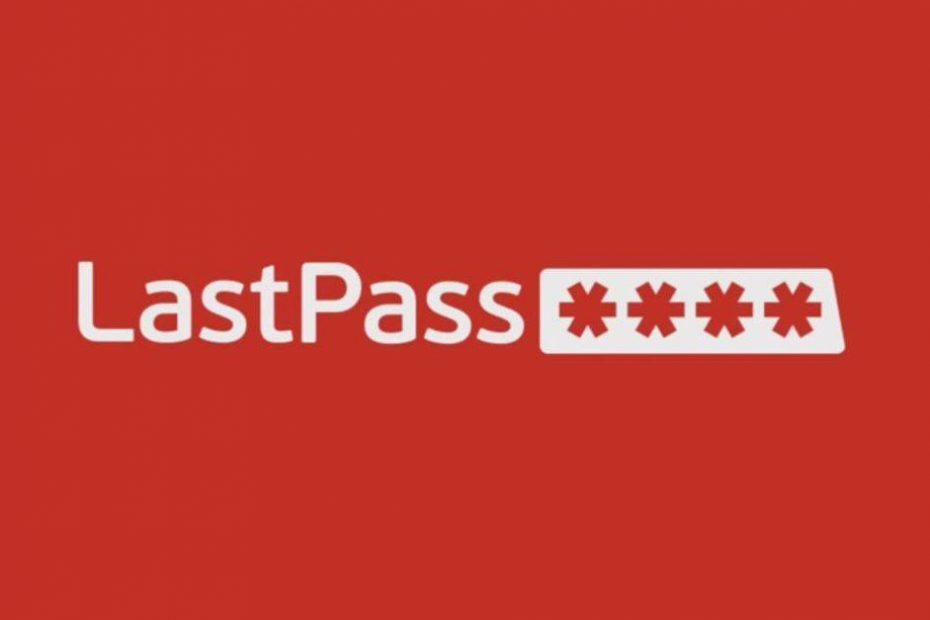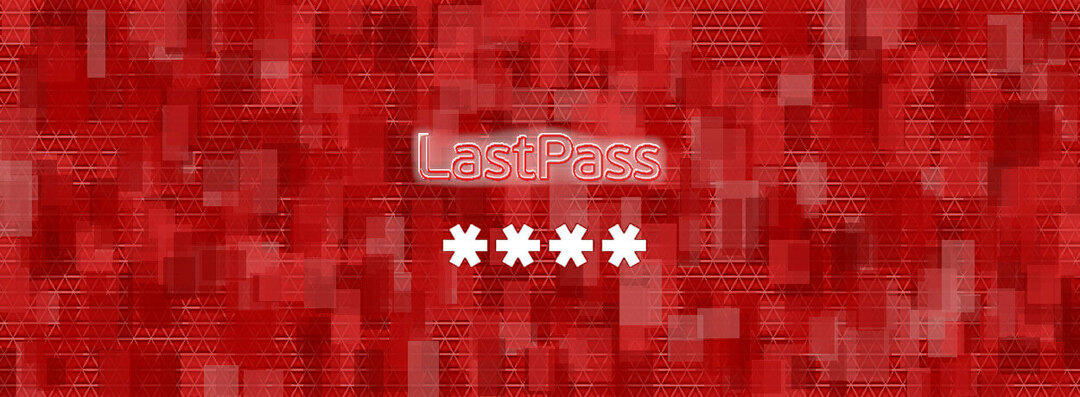- Eno najpogostejših težav z LastPass je, da se ne bo zagnal.
- To lahko enostavno popravite sami, tako da uporabite enega od korakov v spodnjem članku.
- Ne oklevajte in poiščite podobne vodnike in vadnice v našem Središče za varnost in zasebnost.
- Če želite izboljšati svojo varnost med brskanjem po spletu, si oglejte našo Stran VPN.
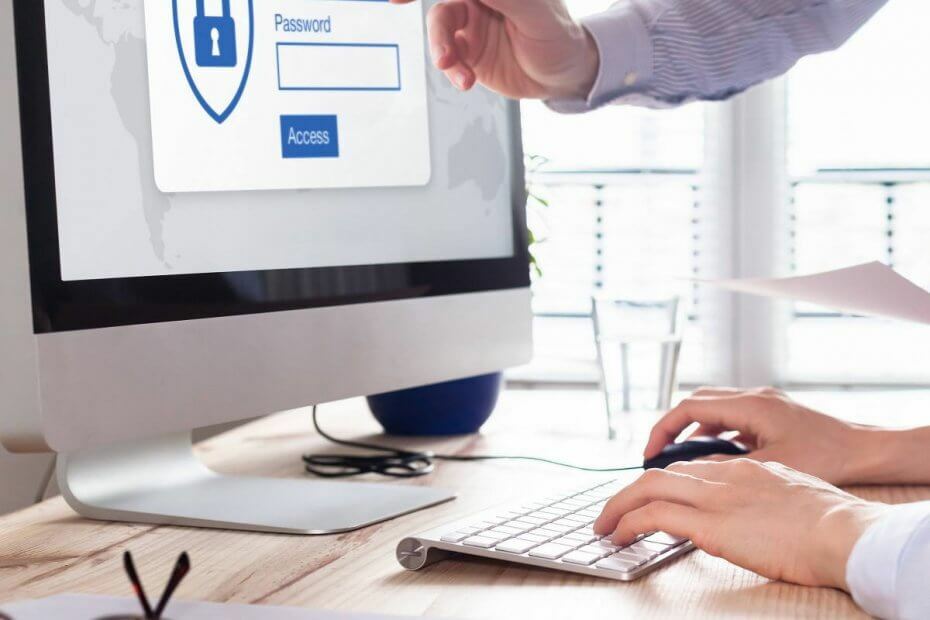
Ta programska oprema bo popravila pogoste napake računalnika, vas zaščitila pred izgubo datotek, zlonamerno programsko opremo, okvaro strojne opreme in optimizirala vaš računalnik za največjo zmogljivost. Zdaj odpravite težave z računalnikom in odstranite viruse v treh preprostih korakih:
- Prenesite orodje za popravilo računalnika Restoro ki je priložen patentiranim tehnologijam (patent na voljo tukaj).
- Kliknite Zaženite optično branje najti težave s sistemom Windows, ki bi lahko povzročale težave z računalnikom.
- Kliknite Popravi vse za odpravljanje težav, ki vplivajo na varnost in delovanje vašega računalnika
- Restoro je prenesel 0 bralci ta mesec.
LastPass naj bi zapomni si vsa gesla, vendar to ne spreminja, kdaj orodje se ne bo zagnal. Uporabniki so nadaljevali forumih za prijavo te težave:
Spletnih mest iz mojega trezorja ni mogoče zagnati. Pritisnite gumb za zagon, LP me odpelje na spletno mesto, vendar ne vnese imena računa ali gesla. Vnos imena računa ali izvirnega gesla ne deluje. Večkrat preizkušen, kar je onemogočilo nekatera spletna mesta.
Drugi so ustvarili nov vnos z ustreznim URL-jem, uporabniškim imenom in geslo. Kljub temu je lansiranje LastPass neuspešno. Gumb za zagon se med pomikanjem po njem preprosto ne prikaže.
Takšni problemi na LastPass niso redki, zato so uporabniki preizkušali različne rešitve, dokler nekateri niso izstopali kot delujoči. Zato smo se odločili, da sestavimo kratek seznam vseh popravkov, ki bi jih lahko poskusili tudi vi.
Hiter nasvet
Obstaja veliko upraviteljev gesel, zato je morda čas, da preklopite na bolj zanesljivega. Naše priporočilo v tej posebni situaciji je Dashlane.
Dashlane priporoča kot boljšo možnost kot LastPass, je možnost samodejno uvozite ali spremenite več gesel z enim samim klikom.
Razen tega Premium različica prihaja z neomejenim pomnilnikom za gesla v neomejenem številu naprav, brezplačnim VPN-jem in odzivno podporo strankam.

Dashlane
Ste se naveličali napak z upravljalnikom gesel? Preizkusite Dashlane in z enim klikom uvozite gesla.
Obiščite spletno mesto
Kako lahko popravim, da se LastPass ne zažene?
1. Osvežite spletna mesta v svojem trezorju

- Kliknite na ikona razširitve brskalnika.
- Pojdi do Več možnosti> Napredno.
- Zadel Osveži spletna mesta.
Opomba: Brskalniki, kot je Avant, imajo v meniju Orodja možnost samodejnega osveževanja.
Če želite enega najhitrejših in najbolj zanesljivih brskalnikov, ki je trenutno na voljo, izberite med njimi top 5 brskalnikov.
2. Uredite vnos
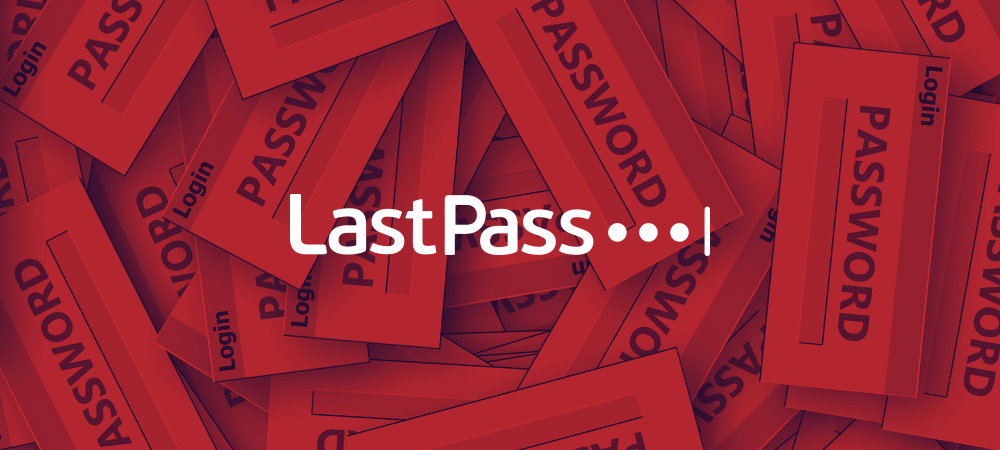
Nekateri uporabniki LastPass-a so poskušali vtičnik https: // pred vsemi naslovi in je delovalo. Ne pozabite shraniti vnosa in osvežiti trezorja.
3. Ponastavite račun LastPass
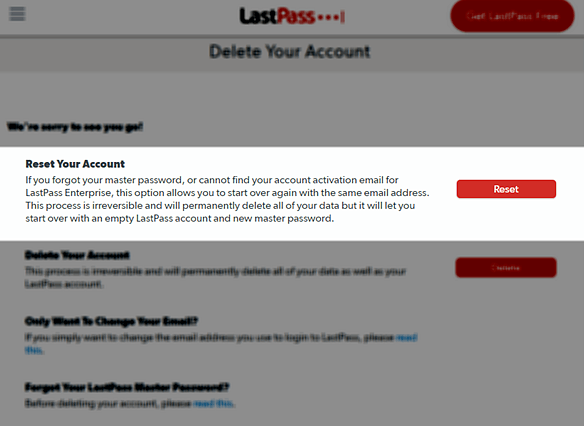
- Rezerva vseh vaših podatkov LastPass.
- Pojdi do LastPass Izbriši stran računa.
- Kliknite Ponastaviti.
- Kliknite Ne označuje, da se ne spomnite svojega glavnega gesla.
- Naslednje se prikaže opozorilno sporočilo. Običajno piše, da bo ponastavitev računa trajno uničila vse vaše podatke.
- Izpolnite svoj E-poštni naslov LastPass.
- Kliknite Pošlji sporočilo za nadaljnja navodila in povezavo za ponastavitev glavnega gesla.
- Odprite e-poštno sporočilo in kliknite poslano povezavo.
- Zdaj lahko ustvarite novo Glavno geslo. Ne pozabite uporabiti najmanj 12 znakov, velike, male, številske in posebne vrednosti znakov.
- Nato se prijavite nazaj v svoj račun.
- Nastavite identitete trezorja, možnosti večfaktorske overitve in zaupanja vredne naprave.
- Na koncu znova uvozite varnostno kopijo, da dokončate postopek.
Ponastavitev računa LastPass ne pomeni vedno, da se ne spomnite glavnega gesla. Nekateri uporabniki so po izvedbi zgornjega postopka dobili gumb za zagon. Lahko poskusite čim prej, vendar ne pozabite na pomembnost ustrezne varnostne kopije.
Če vam ni več možnosti, izberite eno najboljših lokalnih orodij za varnostno kopiranje podatkov iz tega članka.
Če sledite tem korakom, se morate znebiti morebitnih napak, povezanih s tem, da LastPass ne more zagnati spletnih mest ali popolnoma pogrešati gumba za zagon.
Če imate vprašanje, predlog ali kar koli drugega, kar bi morda želeli deliti z nami, lahko uporabite spodnje področje za komentarje.
 Še vedno imate težave?Popravite jih s tem orodjem:
Še vedno imate težave?Popravite jih s tem orodjem:
- Prenesite to orodje za popravilo računalnika ocenjeno z odlično na TrustPilot.com (prenos se začne na tej strani).
- Kliknite Zaženite optično branje najti težave s sistemom Windows, ki bi lahko povzročale težave z računalnikom.
- Kliknite Popravi vse odpraviti težave s patentiranimi tehnologijami (Ekskluzivni popust za naše bralce).
Restoro je prenesel 0 bralci ta mesec.
![POPRAVEK: LastPass ni samodejno izpolnjen [Chrome, Firefox]](/f/91d0eb6a55baa2ca0c576293fdadcd90.jpg?width=300&height=460)